Tài liệu ServBay: Quản lý cơ sở dữ liệu với Adminer
Tổng quan
ServBay là môi trường phát triển Web địa phương mạnh mẽ dành cho macOS và Windows, tích hợp nhiều máy chủ Web, ngôn ngữ lập trình và hệ quản trị cơ sở dữ liệu khác nhau. Để hỗ trợ các nhà phát triển quản lý các hệ cơ sở dữ liệu tích hợp này, ServBay đã cài sẵn và cấu hình Adminer – một công cụ quản lý cơ sở dữ liệu vừa mạnh mẽ vừa nhẹ. Tài liệu này sẽ hướng dẫn bạn cách dùng Adminer để kết nối và quản lý các cơ sở dữ liệu có trong ServBay.
Adminer là gì?
Adminer là công cụ quản lý cơ sở dữ liệu được viết bằng PHP, dưới dạng một tập tin duy nhất, hỗ trợ nhiều hệ quản trị như MySQL, MariaDB, PostgreSQL, SQLite, MongoDB và hơn thế nữa. So với những phần mềm quản lý cơ sở dữ liệu phức tạp khác, Adminer có những ưu điểm nổi bật sau:
- Nhẹ, dễ triển khai: Adminer chỉ là một file PHP đơn lẻ, không cần cài đặt rườm rà, triển khai nhanh chóng. ServBay đã tích hợp sẵn, người dùng chỉ cần sử dụng.
- Hỗ trợ nhiều loại cơ sở dữ liệu: Bạn có thể kết nối, quản lý các loại cơ sở dữ liệu khác nhau chỉ qua một giao diện duy nhất – tiết kiệm công sức cài đặt và học nhiều công cụ riêng lẻ.
- Giao diện đơn giản, trực quan: Giao diện rõ ràng, dễ dùng, ngay cả với nhà phát triển mới cũng dễ làm quen.
- Chức năng đầy đủ: Hỗ trợ hầu hết các thao tác thường gặp như tạo, sửa, xoá cơ sở dữ liệu, bảng, chỉ số, người dùng; thực thi truy vấn SQL; nhập/xuất dữ liệu và nhiều tính năng khác.
Với các nhà phát triển dùng ServBay để làm việc tại địa phương, Adminer chính là giải pháp quản lý cơ sở dữ liệu tiện lợi và hiệu quả.
Truy cập Adminer
Sau khi khởi động ServBay, Adminer sẽ tự động chạy và có thể truy cập qua máy chủ Web tích hợp. Bạn chỉ cần dùng tên miền mặc định của ServBay kèm tên file của Adminer để vào:
https://servbay.host/adminer.php
Hãy bảo đảm ứng dụng ServBay đang chạy, máy chủ Web liên quan (như Caddy hoặc Nginx) và dịch vụ cơ sở dữ liệu mà bạn muốn kết nối cũng đã được khởi động.
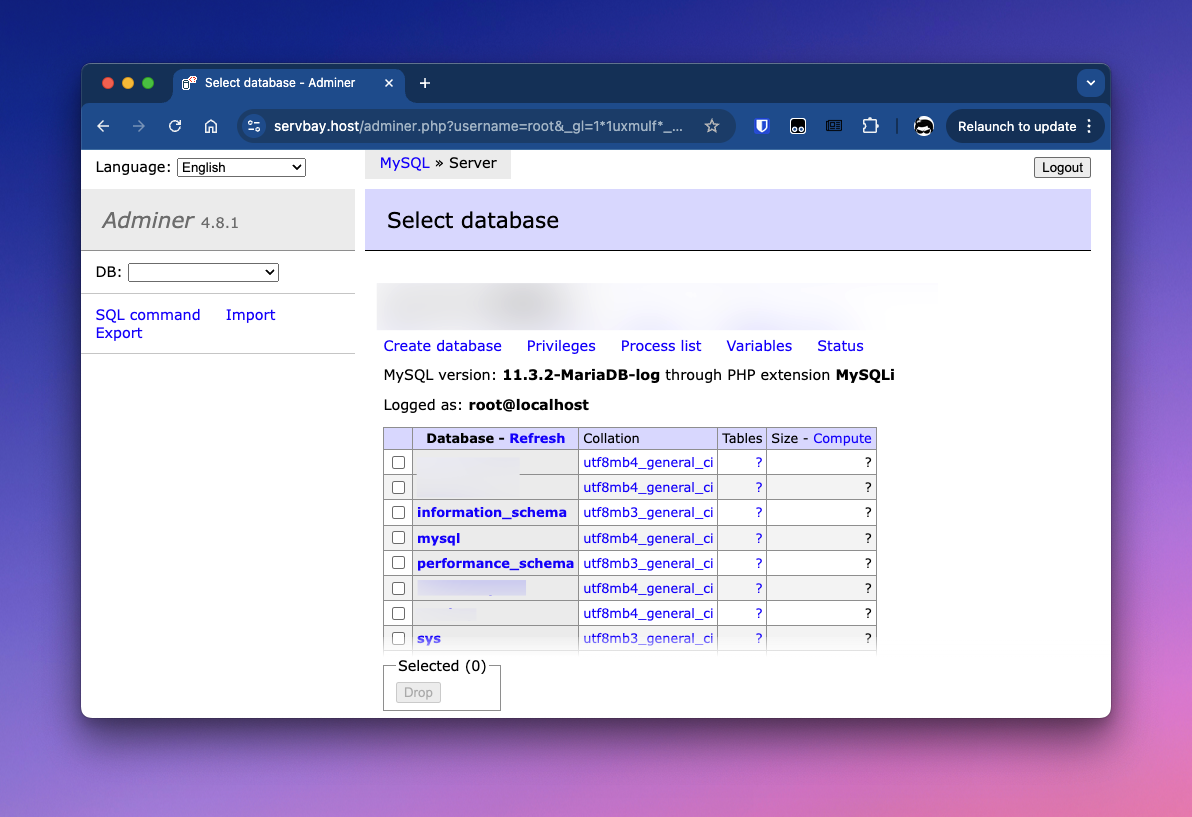
Kết nối tới cơ sở dữ liệu trong ServBay
Giao diện đăng nhập của Adminer rất trực quan. Bạn chỉ cần chọn loại cơ sở dữ liệu, nhập địa chỉ máy chủ, tên đăng nhập, mật khẩu và (với một số loại) tên cơ sở dữ liệu. ServBay sẽ cấp sẵn tên người dùng và mật khẩu mặc định cho các cơ sở dữ liệu tích hợp – bạn xem trong tab ‘Cơ sở dữ liệu’ của ứng dụng ServBay.
Kết nối MariaDB / MySQL
ServBay thường tích hợp MariaDB hoặc MySQL mặc định. Trong Adminer, chọn loại "MySQL" để kết nối.
- Mở trình duyệt và truy cập Adminer theo URL (
https://servbay.host/adminer.php). - Tại giao diện đăng nhập, dropdown Hệ thống chọn
MySQL. - Nhập thông tin kết nối:
- Máy chủ: điền
localhosthoặc dùng đường dẫn Unix Socket mà ServBay cung cấp là/Applications/ServBay/tmp/mysql.sock. Kết nối qua Socket thường nhanh và an toàn hơn. - Tên đăng nhập: lấy tại phần ‘Cơ sở dữ liệu’ trong ServBay đối với MariaDB/MySQL.
- Mật khẩu: lấy từ tab ‘Cơ sở dữ liệu’ của ServBay.
- Cơ sở dữ liệu: (tuỳ chọn) Nếu muốn kết nối trực tiếp tới một CSDL cụ thể, nhập tên ở đây. Để trống sẽ vào toàn máy chủ, rồi sau đó bạn có thể quản lý mọi CSDL.
- Máy chủ: điền
- Ấn nút
Đăng nhập.
Kết nối PostgreSQL
ServBay cũng hỗ trợ PostgreSQL. Trong Adminer, bạn cần chọn loại "PostgreSQL".
- Mở trình duyệt, truy cập Adminer (
https://servbay.host/adminer.php). - Ở giao diện đăng nhập, menu Hệ thống chọn
PostgreSQL. - Nhập thông tin kết nối:
- Máy chủ: điền
/Applications/ServBay/tmp. - Tên đăng nhập: lấy từ tab ‘Cơ sở dữ liệu’ của ứng dụng ServBay đối với PostgreSQL.
- Mật khẩu: xem ở phần ‘Cơ sở dữ liệu’ của ServBay.
- Cơ sở dữ liệu: ghi tên CSDL muốn kết nối, ví dụ mặc định là
postgreshoặc tên bạn tự tạo.
- Máy chủ: điền
- Ấn
Đăng nhập.
Kết nối SQLite 3
ServBay tích hợp SQLite 3. Với SQLite, bạn cần chỉ rõ đường dẫn file CSDL khi kết nối.
- Mở trình duyệt, vào Adminer (
https://servbay.host/adminer.php). - Trong giao diện đăng nhập, dropdown Hệ thống chọn
SQLite 3. - Điền đường dẫn file cơ sở dữ liệu:
- File CSDL: nhập đường dẫn đầy đủ tới file SQLite. Nên để file trong thư mục dữ liệu của ServBay, ví dụ
/Applications/ServBay/db/sqlite/your_database_name.sqlite. - Nếu nhập đường dẫn tới file chưa tồn tại, Adminer sẽ hỏi bạn có muốn tạo CSDL mới này không.
- File CSDL: nhập đường dẫn đầy đủ tới file SQLite. Nên để file trong thư mục dữ liệu của ServBay, ví dụ
- Ấn nút
Đăng nhập.
Thao tác cơ sở dữ liệu phổ biến
Sau khi đăng nhập thành công vào máy chủ hoặc một cơ sở dữ liệu xác định, bạn có thể dùng Adminer để thực hiện đa dạng tác vụ quản lý. Giao diện và chức năng với từng loại CSDL có thể hơi khác nhau, nhưng quy trình cơ bản gần giống nhau.
Tạo cơ sở dữ liệu
(Dành cho MariaDB/MySQL, PostgreSQL)
- Đăng nhập vào server cơ sở dữ liệu (không chọn trước CSDL cụ thể).
- Tìm
Tạo cơ sở dữ liệuhoặc lựa chọn tương tự ở thanh điều hướng hoặc trang chính. - Nhập tên CSDL mới.
- Chọn bộ ký tự (charset), giá trị sắp xếp (collate) nếu cần.
- Nhấn
LưuhoặcTạo.
(Với SQLite 3, tạo CSDL là việc chỉ định đường dẫn file không tồn tại khi đăng nhập.)
Quản lý bảng và dữ liệu
- Chọn một CSDL (nếu khi đăng nhập chưa chỉ định).
- Tại trang tổng quan CSDL, tìm lựa chọn
Tạo bảng. - Nhập tên bảng và định nghĩa các trường (cột): gồm tên trường, kiểu dữ liệu, độ dài, cho phép NULL hay không, giá trị mặc định, chỉ số (khóa chính, chỉ số duy nhất, chỉ số thường)…
- Nhấn
Lưuđể tạo bảng. - Sau khi tạo, chọn bảng từ menu bên trái hoặc trang tổng quan.
- Thao tác dữ liệu:
Thêm: thêm dòng dữ liệu mới.Xem: xem, tìm kiếm, sắp xếp, lọc dữ liệu có sẵn.Sửa: chỉnh sửa dòng dữ liệu.Xóa: xoá dòng dữ liệu hiện có.- Dùng
Lệnh SQLđể thực hiện truy vấn hay thao tác phức tạp hơn.
Thực thi lệnh SQL
Adminer cung cấp cửa sổ nhập lệnh SQL, bạn có thể tự viết truy vấn và thực hiện các thao tác linh hoạt hơn.
- Chọn CSDL muốn thao tác.
- Chọn mục
Lệnh SQL. - Nhập truy vấn vào vùng văn bản.
- Bấm
Thực hiện.
Nhập và xuất dữ liệu
Adminer hỗ trợ xuất cấu trúc, dữ liệu ra file SQL hoặc định dạng khác (CSV...), cũng có thể nhập dữ liệu từ file – rất tiện cho backup, di chuyển hoặc chia sẻ dữ liệu.
- Chọn CSDL hoặc bảng muốn nhập/xuất.
- Tìm tùy chọn
XuấthoặcNhập. - Chọn định dạng, tuỳ chọn theo giao diện và thực hiện thao tác.
Xoá cơ sở dữ liệu
(Dành cho MariaDB/MySQL, PostgreSQL)
- Đăng nhập vào server cơ sở dữ liệu (không chọn trước CSDL cụ thể).
- Chọn CSDL muốn xoá ở danh sách.
- Bấm
Xóavà xác nhận. Chú ý: thao tác này không thể hoàn tác, sẽ xóa vĩnh viễn CSDL và toàn bộ dữ liệu.
(Với SQLite 3, xoá tức là xóa file .sqlite tương ứng trong hệ thống. Phải tự xoá bằng phương thức quản lý file.)
Lưu ý
- Bảo mật tài khoản: Đảm bảo dữ liệu tài khoản, mật khẩu CSDL từ thiết lập ServBay được giữ bí mật, không chia sẻ.
- Trạng thái ServBay: Adminer truy cập qua máy chủ Web tích hợp của ServBay, cần đảm bảo dịch vụ liên quan (Caddy/Nginx, MariaDB/MySQL, PostgreSQL...) đang chạy. Nếu truy cập Adminer hoặc kết nối CSDL không được, kiểm tra xem các ứng dụng thành phần đã khởi động chưa.
- Đường dẫn file SQLite: File SQLite nên lưu ở thư mục mà ServBay có quyền đọc/ghi, khuyến nghị là
/Applications/ServBay/db/sqlite/. - Hiệu năng: Adminer rất nhẹ, tuy nhiên với CSDL lớn hoặc nhu cầu quản trị nâng cao, các phần mềm chuyên dụng (TablePlus, DBeaver, pgAdmin…) có thể cung cấp tuỳ chọn và hiệu năng tốt hơn.
Câu hỏi thường gặp (FAQ)
Q: Không truy cập được https://servbay.host/adminer.php, phải làm sao?
A: Đảm bảo ứng dụng ServBay đã khởi động và máy chủ Web (thường là Caddy hoặc Nginx) đang chạy. Kiểm tra trình duyệt cho phép truy cập tên miền https://servbay.host.
Q: Nếu quên tên đăng nhập hoặc mật khẩu cơ sở dữ liệu, tìm ở đâu?
A: Mở ServBay, vào tab ‘Cơ sở dữ liệu’ sẽ thấy thông tin mặc định về tài khoản và mật khẩu cho từng hệ CSDL.
Q: Kết nối PostgreSQL thì địa chỉ máy chủ và cổng nào?
A: Địa chỉ thường là localhost, cổng mặc định 5432. Bạn có thể kiểm tra trong phần thiết lập ServBay. Nếu kết nối UNIX Domain Socket, điền /Applications/ServBay/tmp (Lưu ý: không cần hậu tố .sock cho PostgreSQL).
Q: Kết nối MariaDB/MySQL dùng địa chỉ máy chủ hay đường dẫn socket khác nhau thế nào?
A: localhost kết nối qua TCP/IP (cổng mặc định 3306), còn /Applications/ServBay/tmp/mysql.sock dùng kết nối qua Unix Domain Socket. Với môi trường máy cá nhân, Socket thường nhanh và an toàn hơn. Tuỳ nhu cầu mà bạn chọn phương thức sử dụng.
Q: Có thể dùng Adminer để quản lý các CSDL không tích hợp sẵn trong ServBay không?
A: Adminer hỗ trợ nhiều hệ CSDL, bạn có thể dùng file Adminer của ServBay để kết nối tới CSDL bên ngoài (như MongoDB độc lập hay CSDL ở máy khác), miễn là bạn có thông tin kết nối và mạng đảm bảo truy cập được. Tuy nhiên, giá trị cốt lõi của Adminer trên ServBay là giúp quản lý các CSDL tích hợp của chính ServBay thuận tiện nhất.
Tổng kết
Adminer trong ServBay là công cụ quản lý cơ sở dữ liệu cực kỳ tiện lợi, nhờ hình thức đơn file, nhẹ, hỗ trợ đa hệ CSDL – giúp bạn đơn giản hoá mọi thao tác với MariaDB/MySQL, PostgreSQL, SQLite khi làm việc trên môi trường phát triển địa phương. Nhờ hướng dẫn này, bạn đã có thể dễ dàng kết nối và quản trị dữ liệu với Adminer trong ServBay cho các nhu cầu thường nhật.

